تعد Apple مسؤولة عن تطوير تنسيق ملف تبادل الصوت (AIFF) ، وهو تنسيق ملف للصوت يُستخدم بشكل أساسي على أجهزة كمبيوتر Apple Mac. طبيعة التنسيق غير منظمة وخاسرة ، مما يشير إلى أن الملفات ذات جودة عالية ولكنها تشغل أيضًا مساحة كبيرة على القرص.
إذا كنت تواجه مشكلات مع الملفات التي قمت بحفظها بتنسيق MOV ، فمن الضروري أن تقوم بذلك تحويل MOV إلى AIFF. تقدم هذه المقالة اثنين أدوات التحويل وطرق تحويل MOV إلى AIFF ، لذا اقرأها بالكامل لمزيد من التفاصيل.
المحتويات: الجزء 1. طريقة سريعة وسهلة لتحويل MOV إلى AIFF على Mac / Winالجزء 2. هل توجد أداة تحويل MOV مجانية عبر الإنترنت إلى AIFF؟الجزء 3. ما هو تنسيق ملف AIFF؟الجزء 4. استنتاج
الجزء 1. طريقة سريعة وسهلة لتحويل MOV إلى AIFF على Mac / Win
يُنصح بشدة باستخدام ملف محول الفيديو iMyMac وهو برنامج متوافق مع كل من أنظمة تشغيل Windows و Mac ويمكنه تحويل مقاطع الفيديو من أي نوع مع الحفاظ على مستوى عالٍ من الجودة.
تدعم أداة التحويل أكثر من مائة تنسيق مختلف للملفات والأجهزة ، مما يتيح لك حفظ بياناتك بالتنسيق الذي تختاره بغض النظر عما بدأت به. من الممكن تحميل ملفات AIFF المخزنة على جهاز الكمبيوتر الخاص بك أو أجهزة أخرى مباشرة إلى البرنامج الذي سيتم استخدامه لهذه العملية.
علاوة على ذلك ، تتيح معالجة الدُفعات تحويل العديد من الملفات مرة واحدة. يمكنك حتى تغيير إعدادات الملف ثم نقله إلى مجموعة متنوعة من الأجهزة الأخرى بمجرد تحويله. استخدم هذا المحول لتحويل MOV إلى AIFF:
- ابدأ تشغيل إصدار Mac أو Windows من برنامج محول الفيديو iMyMac قم بتسجيل الدخول إلى حسابك بعد الانتهاء.
- يعمل وضع ملف MOV على شاشة النظام بإسقاطه أو سحبه هناك دائمًا دون وجود عوائق.
- تظهر قائمة منسدلة تسمح لك باختيار نوع الملف الذي يجب تحويل الملف الأصلي إليه ، مثل AIFF ، عند النقر فوق "تحويل التنسيق".
- تجعل واجهة المستخدم من الأسهل بكثير العثور على تغييرات الملف. أي تغييرات على الملفات مسموح بها.
- يتم حفظ جميع التغييرات الخاصة بك إذا اخترت ذلك حفظ.
- اختار خيار تحويل من شريط الأدوات لبدء عملية التحويل.

الجزء 2. هل توجد أداة تحويل MOV مجانية عبر الإنترنت إلى AIFF؟
أداة 01. CloudConvert.com
يجعل CloudConvert من السهل تحويل MOV إلى AIFF من خلال دعم جميع تنسيقات الفيديو والكتب الإلكترونية والصور وصوت العروض التقديمية والمستندات والأرشيف وجداول البيانات تقريبًا.
تقوم CloudConvert بذلك باستخدام تكامل API حسب الطلب. يُسمح بالاستخدام المجاني لبرنامج الويب بحد أقصى 25 تحويلًا وتنزيلًا للملف يوميًا. يمكن لمحول MOV-to-AIFF عبر الإنترنت استخراج الصوت على الفور من ملفات MOV ويتضمن أيضًا تكامل التخزين لضمان أن تظل مشاريعك آمنة في جميع الأوقات.
بالإضافة إلى ذلك ، إذا كنت تعمل على العديد من الملفات في نفس الوقت ، فيمكنك دمج هذه الملفات أو إنشاء أرشيف لضمان عدم تفويت أي معلومات أو تقدم أثناء تحويل ملفاتك.
- ساعات العمل CloudConvert في متصفحك واختر الملف المطلوب.
- تعديل معدل البت و Qscale من الصوت الخاص بك.
- اذا كان ضروري، أدخل
Trim StartTrim End. - اختار تحويل ملف.
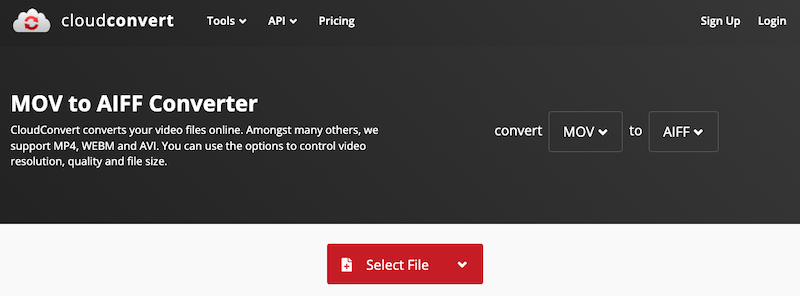
أداة 02. Convertio.co
يوفر لك برنامج Convertio تواجدًا عبر الإنترنت عندما تبحث في الإنترنت عن محول MOV إلى AIFF. قم بتحويل تنسيق MOV إلى AIFF بسرعة وسهولة ، وقم بتعديل معدل البت المتغير حسب الحاجة ، وحدد العدد الإجمالي للقنوات ، ثم قم بتنزيل ملف AIFF النهائي عندما تقوم بضبط المعلمات الخاصة بك بما يرضيك.
يتم تحويل أكثر من مليون ملف باستخدام برنامج Convertio كل يوم. يدعم البرنامج أكثر من 25600 تحويل مختلف ويمكنه التعامل مع أكثر من 300 تنسيق ملف مختلف.
- اختار اختر الملفات أو قم فقط بسحب وإفلات ملفاتك ، حتى 100 ميجابايت ، على منصة الويب الخاصة بـ Convertio.
- ضمن قسم أنواع الملفات ، اختر MOV إلى AIFF.
- إذا لزم الأمر ، قم بتغيير الإعدادات المتقدمة.
- بعد التحويل ، انقر فوق تحميل.
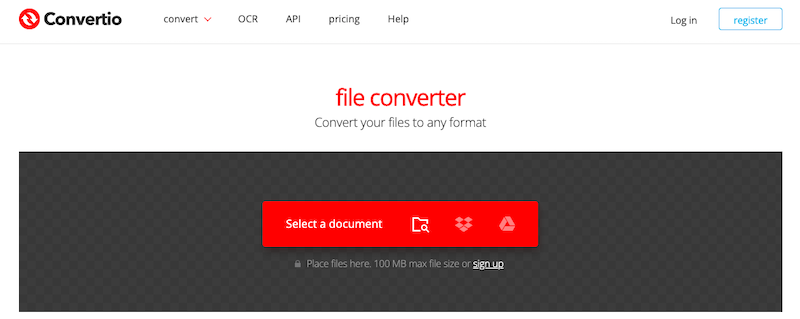
أداة 03. FreeConvert.com
هل تريد تحويل تنسيق MOV إلى AIFF عبر الإنترنت مجانًا؟ FreeConvert هو أفضل محول على الإنترنت يمكنه تحويل ملفات MOV إلى ملفات AIFF. يمكّنك من تحويل مقاطع الفيديو والصور والكتب الإلكترونية والمستندات إلى مجموعة متنوعة من التنسيقات الأخرى.
بالإضافة إلى ذلك ، يتم تحميله بمجموعة متنوعة من الأدوات الإضافية ، بما في ذلك ضاغط GIF ، ومولد GIF ، وضاغط فيديو ، ومقطع فيديو ، ومستخرج MP3 ، وغير ذلك الكثير.
وإليك كيفية إجراء ذلك:
- ساعات العمل متصفحك وانتقل إلى موقع FreeConvert.
- تصفح أسفل صفحة الويب لتحديد موقع القسم بعنوان "محولات الموسيقى" قبل المتابعة.
- اختار AIFF من القائمة المنسدلة لبدء تحويل AIFF.
- بعد ذلك ، قم باستيراد ملفات MOV من الجهاز عن طريق تحديد File> Select Files.
- لتحويل MOV إلى AIFF ، انقر فوق تحويل إلى AIFF.
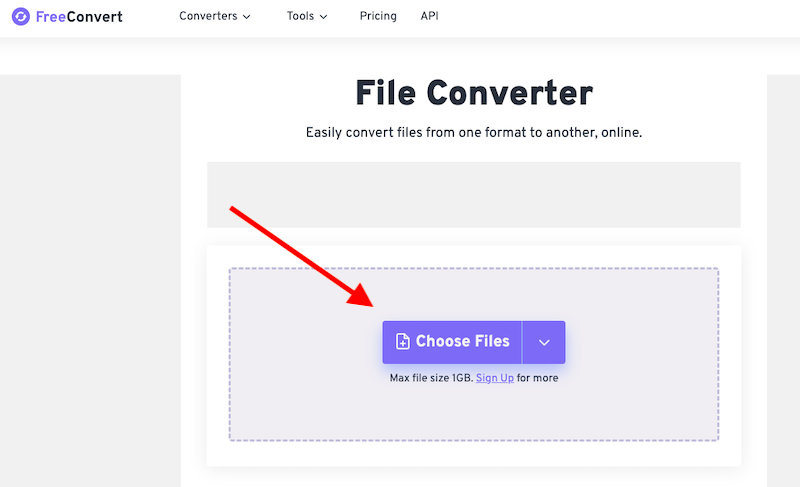
الجزء 3. ما هو تنسيق ملف AIFF؟
إذا كنت تريد تحويل MOV إلى AIFF ، فأنت بحاجة إلى معرفة المزيد عن AIFF. نتيجة استخدام تنسيق ملف تبادل الصوت (AIFF) غير مضغوط ملف PCM (تعديل رمز النبض). هذا يعني أن أحجام الملفات لا تزال ضخمة إلى حد ما ، ولكن يتم الحفاظ على جودة الصوت عند مستوى أعلى.
يمكن أن يحتفظ بالصوت بتنسيقات أحادية أو ستريو أو متعددة القنوات ، والتي تُستخدم جميعها غالبًا للموسيقى التصويرية. أصبح التحرير والنسخ والتحويل إلى تنسيقات أخرى ، بالإضافة إلى مهام ما بعد الإنتاج الأخرى ، أسهل مع مرونة ملفات AIFF. تنسيق AIFF متوافق تمامًا مع جميع أجهزة Apple الخاصة بك.
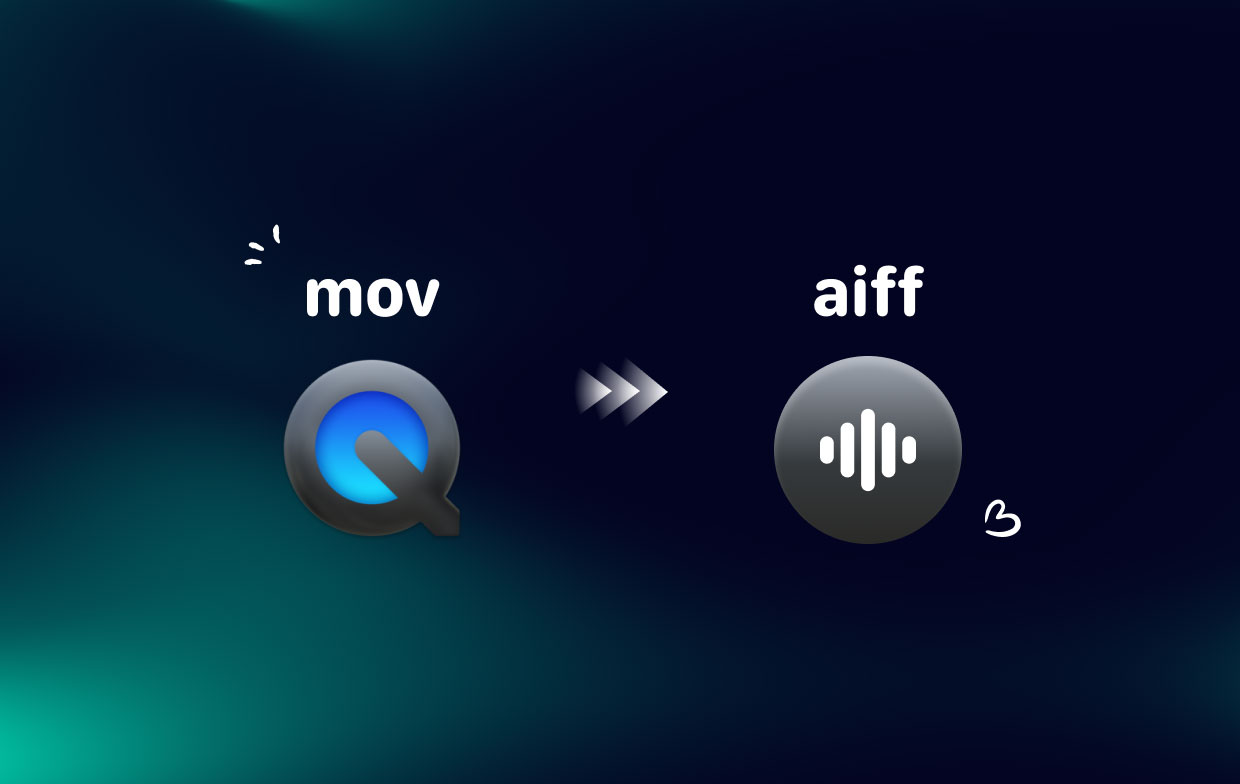
الجزء 4. استنتاج
إذا كنت تريد طريقة فعالة من حيث التكلفة لإكمال التحويل الأساسي ، فإن التطبيقات المجانية عبر الإنترنت لتحويل MOV إلى AIFF هي بدائل ممتازة. حتى لو كنت تريد ذلك قم بتحويل ترميز MOV إلى تنسيقات أخرى مثل VOB، يمكن أن تلبي هذه الأدوات احتياجاتك.
بمساعدة محول الفيديو iMyMac القابل للتكيف ، يمكن تحويل الملفات عالي الجودة الذي يقوم به المحترفون مع دعم مجموعة متنوعة من الميزات الإضافية. قم بتنزيل البرنامج الآن لتحويل العديد من الملفات كما تريد دون أي قيود.



